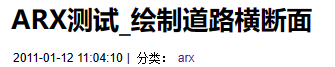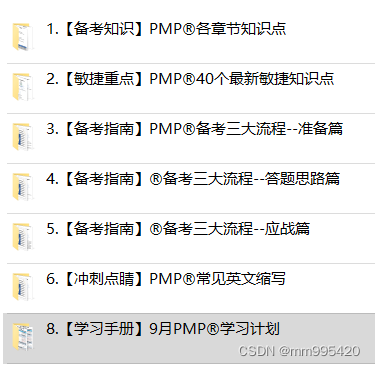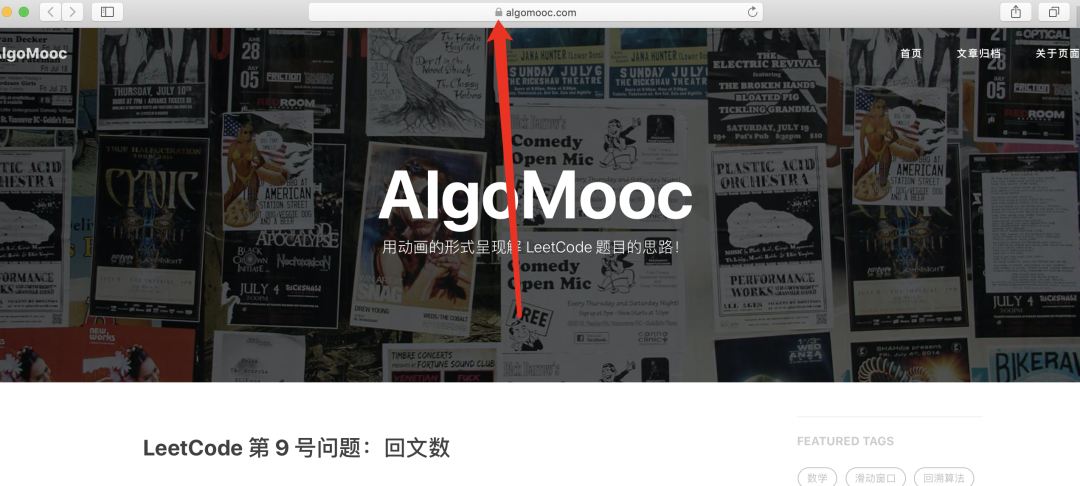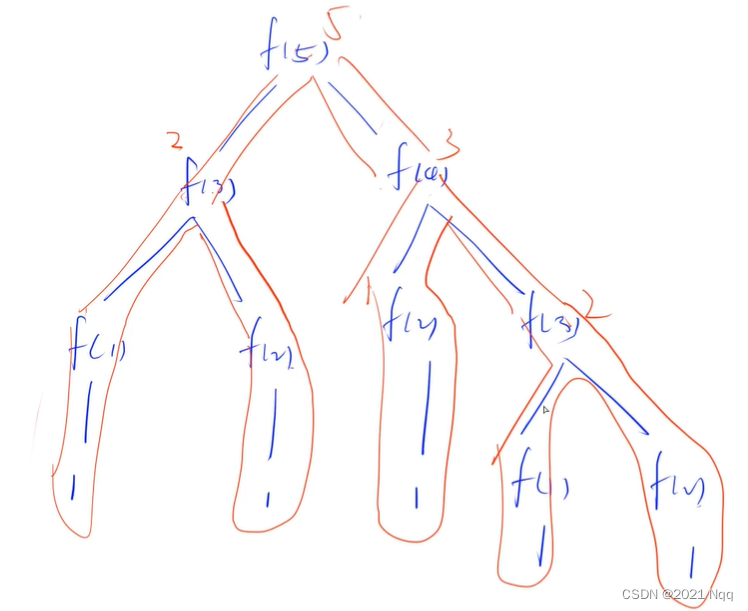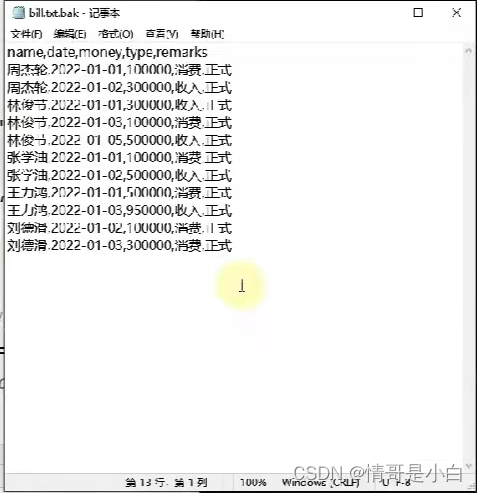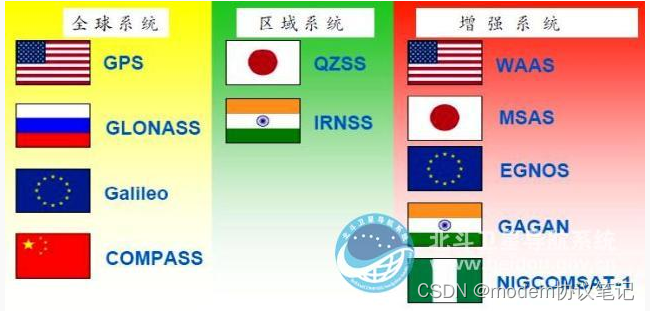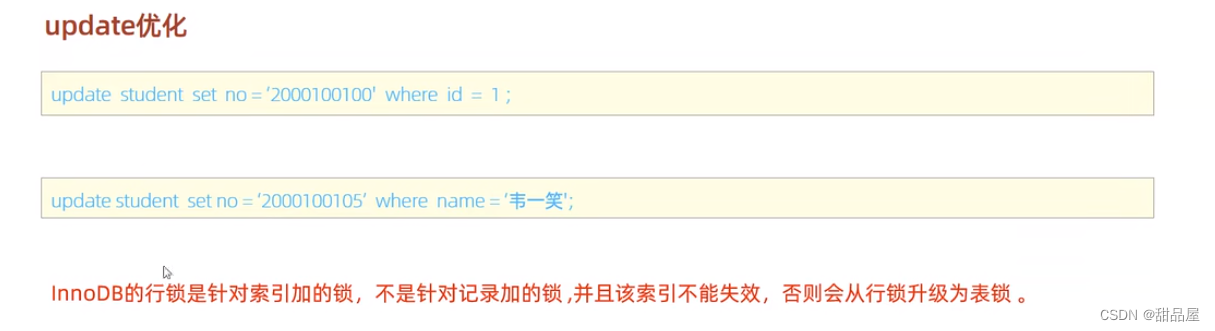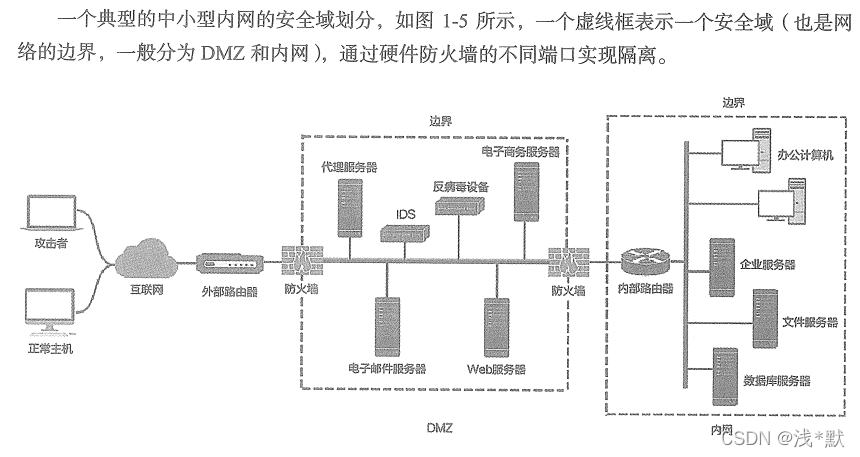引言
上篇介绍了 MATLAB App 的基本内容,本篇就结合UART发送数据的具体案例介绍开发过程。文末给出设计源文件、设计的可执行文件的下载链接,以及App的实际使用视频(与FPGA开发板进行调试验证)。
前文链接:
MATLAB APP 设计实践(一)UART通信(上篇)
在看本篇文章之前,最好看一下上篇文章,做好前期准备工作。
MATLAB 版本:R2022a
最终界面展示
在开始讲解之前,先展示一下,最终的应用界面:
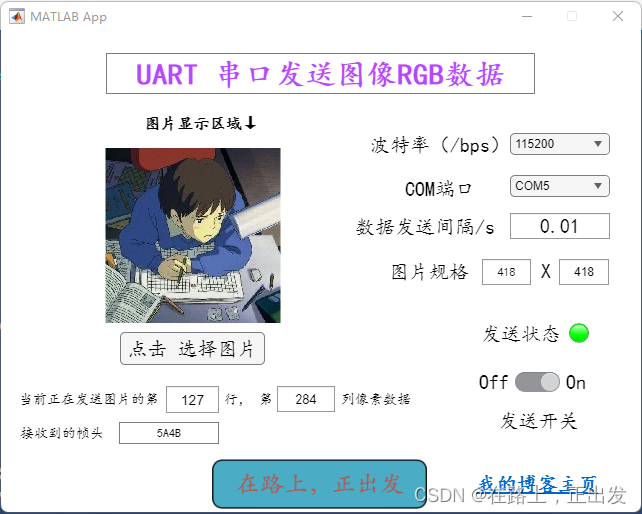
设计APP之前要想清楚的几个问题
APP页面总体布局
在设计之前要考虑清楚,设计的App要用到哪些组件,这些组件如何放置,如何布局,尽可能做到简洁美观。
App覆盖什么功能
要考虑清楚App的功能需求以及用什么方法来满足这种需求。
App有哪些内部共享数据
这个问题是更深层次的考虑,根据功能需求分析该App内需要有哪些共享数据在不同的函数之间传递。
App需要哪些回调
这个回调函数可以近似理解为中断处理程序,每当相应的事件发生,就会调用该函数一次。如按键每按下一次就产生一次亮灯;每选择一次下拉菜单就更新某个数据等。
App需要哪些内部处理函数
如做一个信号处理或者数字图像处理的App,就需要考虑设计一个函数来实现信号处理或者图像处理算法。
UART通信App设计
功能需求(发送图片像素RGB数据)
界面需求:
1、可以选择要发送的图片并显示图片内容;
2、可以设置UART发送的波特率:9600bps、57600bps、115200bps;
3、可以选择COM口;
4、可以设置数据发送间隔(单位:秒);
5、具有发送开关;
6、实时显示当前发送的数据所在的行列索引号;
7、图片导入时显示显示图片规格,格式为 :长度 X 高度;
8、图片发送时首先发送16位帧头:0x5A4B;
9、可以读取设备写回的帧头并显示在界面;
10、数据发送时按像素数据的R、G、B分量依次发送;
11、界面显示一个指示灯,指示发送状态:
灰色:待机/停止发送
绿色:正在发送
蓝色:发送完成
12、只发送真彩图,如果发现图片是灰度图,则需要弹出错误警示。
设计思路
界面规划
由于此App的功能需求不是很复杂,所以整体的规划是用一栏的界面完成。
组件需求
开关组件,实现发送/暂停的控制;
指示灯组件,显示发送状态;
按键组件,点击时选择将要发送的图片;
文本/数值显示组件,显示帧头信息、图片规格信息、像素数据索引号信息以及接收发送间隔等;
图片组件,显示博客昵称;
超链接组件,点击后跳转至本人博客主页;
下拉栏组件,供选择波特率以及COM口;
App内部共享数据
通过下面的方式添加App的属性,以在App内共享数据:
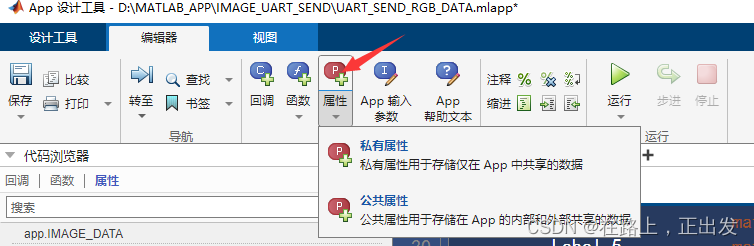
我所添加的属性:
properties (Access = private)
IMAGE_DATA % 图像数据
IMAGE_DATA_R % 图形数据行数
IMAGE_DATA_C % 图像数据列数
COM_NAME % 串口号名称
BAUD_RATE % 通信波特率 bps
endApp启动设置
此App在启动时,我想让其自动加载一些默认配置,比如波特率,指示灯颜色,端口号等。
创建startupFcn回调的方法:
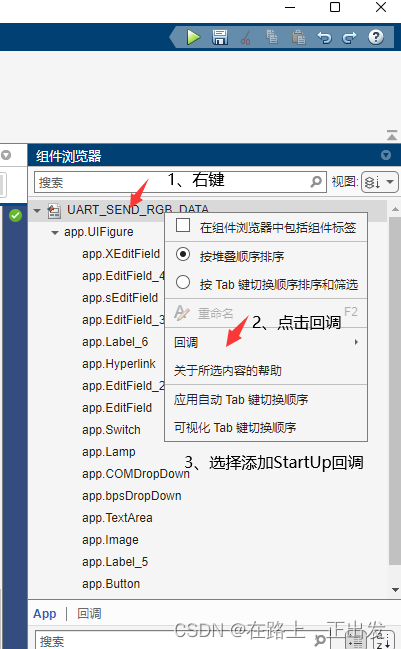
在此回调内,配置加载默认信息:
我的回调:
% Code that executes after component creation
function startupFcn(app)
% Configure image axes
app.ImageAxes.Visible = 'off';
% app.ImageAxes.Colormap = gray(256);
axis(app.ImageAxes, 'image');
app.Lamp.Color = [0.65 0.65 0.65];
app.EditField.Value = 0;
app.EditField_2.Value = 0;
app.EditField_3.Value = '';
app.EditField_4.Value = 0;
app.XEditField.Value = 0;
app.bpsDropDown.Value = '115200';
app.COMDropDown.Value = 'COM5';
app.bpsDropDownValueChanged;
app.COMDropDownValueChanged;
end设计过程
图片选择
此功能的实现过程如下:
1、用户点击按钮后;
2、APP 弹出文件管理器;
3、用户选择将要发送的图片;
4、APP 获取图片的路径字符串;
5、APP 使用 imread 函数读取图片数据,获取其图片尺寸规格,并在图片显示区域显示图片内容;
6、APP 判别图片是否为真彩图,即是否同时具有 R G B 3种分量;
7、如果是真彩图,则准备发送,否则弹窗报错;
此处的图片选择借鉴官方例程:
创建使用多个坐标区来显示图像分析结果的 App
可以在MATLAB命令行输入如下命令打开例程:
openExample('matlab/AppdImageHistogramsExample')此处需要添加一个按钮的回调,当用户按下此按钮时,需要将文件管理器弹开,让用户选择将要发送的图片。
点击按钮,右键,添加回调。
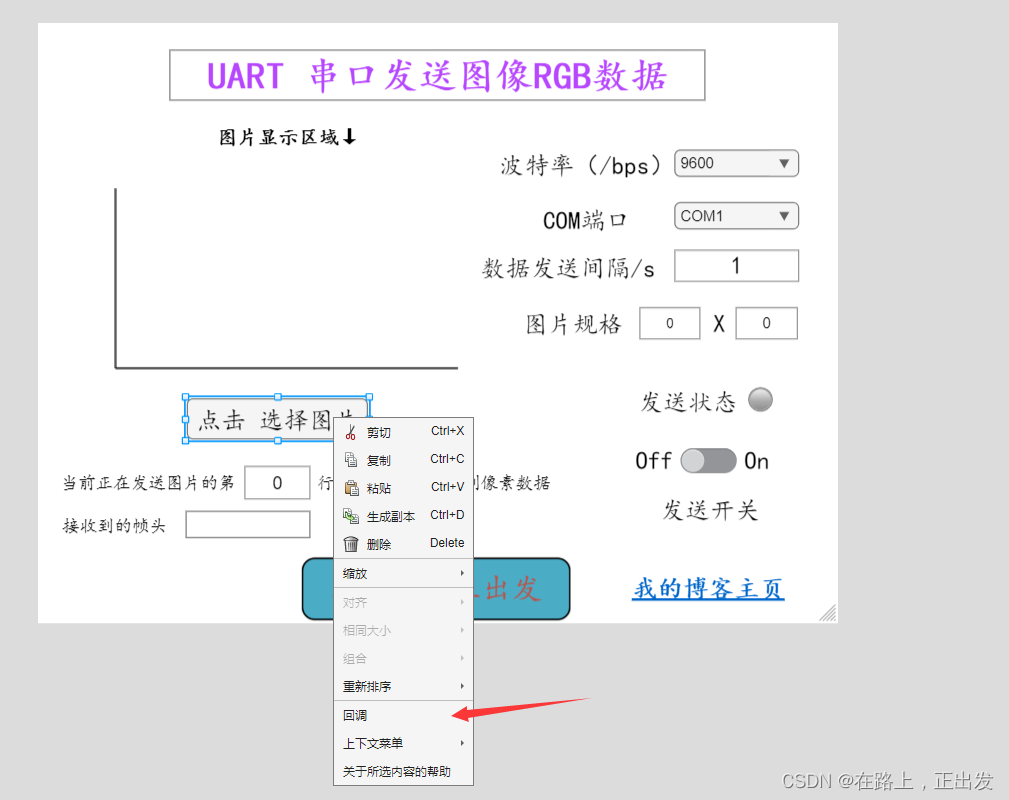
另外,案件的其他设置可以在右侧的侧边栏完成设置:
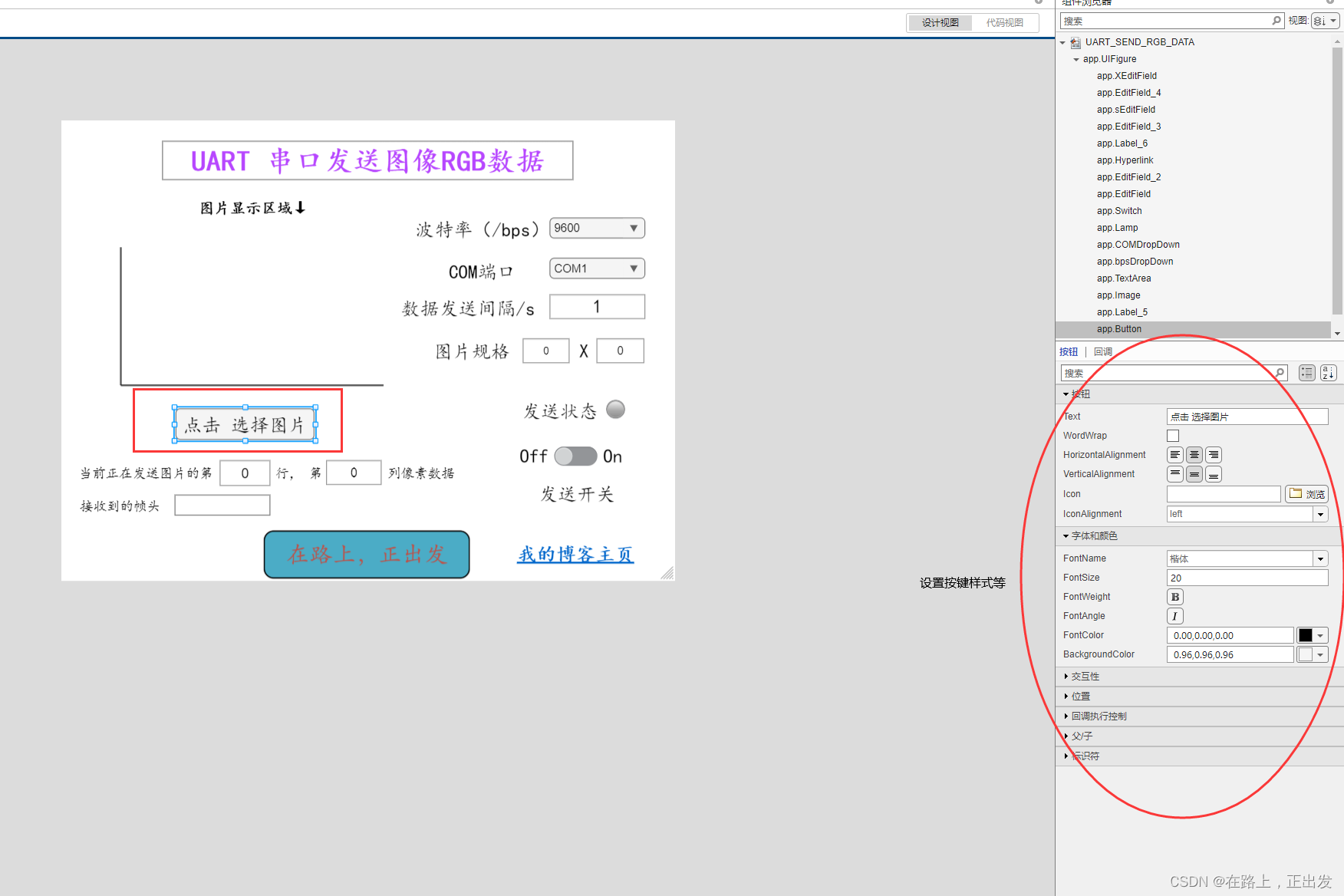
我的回调函数:
% Button pushed function: Button
function ButtonPushed(app, event)
% Display uigetfile dialog
filterspec = {'*.jpg;*.png;*.gif','All Image Files'};
[f, p] = uigetfile(filterspec);
% Make sure user didn't cancel uigetfile dialog
if (ischar(p))
fname = [p f];
app.Lamp.Color = [0.65 0.65 0.65];
app.EditField.Value = 0;
app.EditField_2.Value = 0;
app.EditField_3.Value = '';
DATA = imread(fname);
app.EditField_4.Value = (size(DATA,2));
app.XEditField.Value = (size(DATA,1));
FUNC_DISP_IMAGE(app,fname);
end
end图片显示
此功能通过函数实现,添加App内部私有函数:
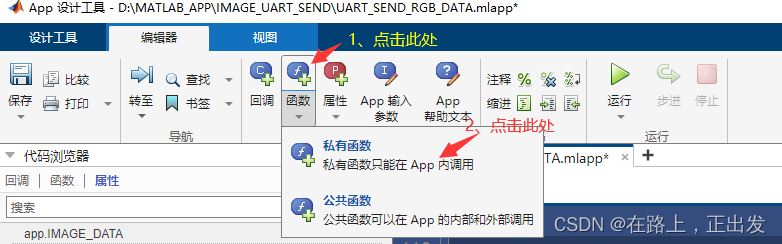
函数内容:
% 图片显示函数
function FUNC_DISP_IMAGE(app,IMAGE_NAME)
try
app.IMAGE_DATA = imread(IMAGE_NAME);
app.IMAGE_DATA_R = size(app.IMAGE_DATA,1);
app.IMAGE_DATA_C = size(app.IMAGE_DATA,2);
catch ME
% If problem reading image, display error message
uialert(app.UIFigure, ME.message, '图片读取失败!');
return;
end
if(size(app.IMAGE_DATA,3)==3)
imagesc(app.ImageAxes,app.IMAGE_DATA);
else
msgbox('输入图像不是真彩图,请重新选择图片!','运行错误提示','error');
return;
end
endUART发送像素数据
同样的方式,添加私有函数,通过函数发送:
% UART 发送像素数据
function FUNC_UART_SEND_RGB_DATA(app)
if(strcmp(app.Switch.Value,'On'))
% 创建串口连接
SERIAL_OBJ = serialport(app.COM_NAME,app.BAUD_RATE);
SERIAL_OBJ.Parity = "none";
SERIAL_OBJ.DataBits = 8;
SERIAL_OBJ.StopBits = 1;
SERIAL_OBJ.ByteOrder = "little-endian";
SERIAL_OBJ.Timeout = 30;
% 清除缓存
flush(SERIAL_OBJ);
% 指示灯变绿
app.Lamp.Color = [0 1 0];
% 发送帧头
write(SERIAL_OBJ,hex2dec('5A'),'uint8');
write(SERIAL_OBJ,hex2dec('4B'),'uint8');
READ_DATA = read(SERIAL_OBJ,2,'uint8');
app.EditField_3.Value = reshape(dec2hex(READ_DATA).',1,[]);
pause(2);
% 数据发送
for i = 1:app.IMAGE_DATA_R
app.EditField.Value = i;
app.EditField_2.Value = 0;
for j = 1:app.IMAGE_DATA_C
if(strcmp(app.Switch.Value,'On'))
app.EditField_2.Value = j;
write(SERIAL_OBJ,app.IMAGE_DATA(i,j,1),'uint8');
write(SERIAL_OBJ,app.IMAGE_DATA(i,j,2),'uint8');
write(SERIAL_OBJ,app.IMAGE_DATA(i,j,3),'uint8');
pause(app.sEditField.Value)
else
app.Lamp.Color = [0.65 0.65 0.65];
flush(SERIAL_OBJ);
delete(SERIAL_OBJ);
return;
end
end
end
% 清除缓存
flush(SERIAL_OBJ);
% 关闭串口
delete(SERIAL_OBJ);
% 指示灯变蓝
app.Lamp.Color = [0 0 1];
app.Switch.Value = 'Off';
else
app.Lamp.Color = [0.65 0.65 0.65];
return;
end
end编程说明
App Designer 类似于C++ 的面向对象编程,数据的索引需要用 app.对象名 的形式;例如访问/取用APP内的私有数据需要用app.变量名 的形式。知道了这一点 App的开发就很简单了。
App设计源码分享
此App的设计源文件(.mlapp)以及可执行文件(.exe)放在这里,如果需要可以下载:
提取码:XYB1
App演示视频
UART发送像素数据——MATLAB APP设计 演示视频